A barra de status, no topo da interface do seu smartphone ou tablet Android pode ser ajustada para atender melhor às suas necessidades.
Sua função é dar informações importantes sobre o estado do sistema, abrigar notificação de aplicativos e servir de entrada para o painel UI.
No Android 6.0 Marshmallow, você pode fazer as modificações através do Sintonizador System UI — se você não sabe como chegar até este item do menu, leia este artigo antes.
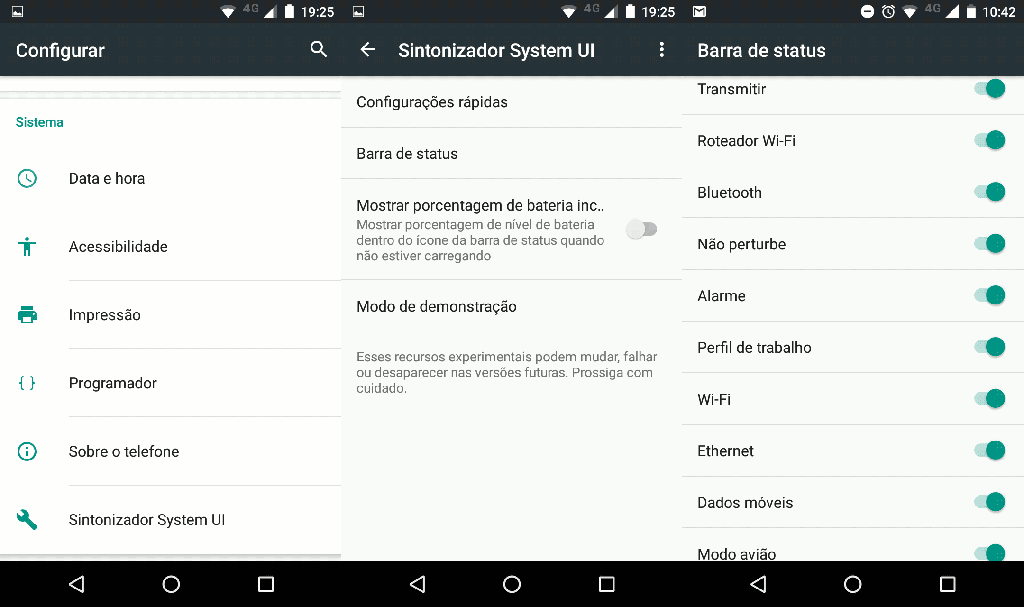
Como remover os ícones da barra de status
Para chegar lá, abra o menu Configurações e selecione o Sintonizador System UI.
A seguir, toque em Barra de status.
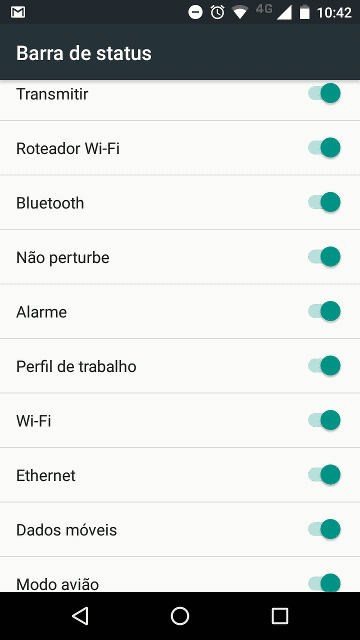
A maioria dos itens da barra de status pode ser desligada, o que pode ser útil para quem prefere um visual mais limpo (ou clean).
À medida em que você liga ou desliga os itens que devem ser exibidos, ele respondem no topo da tela.
Itens de informação de hora e de carga da bateria são os únicos que não podem ser removidos.
Veja a barra de status na imagem abaixo.
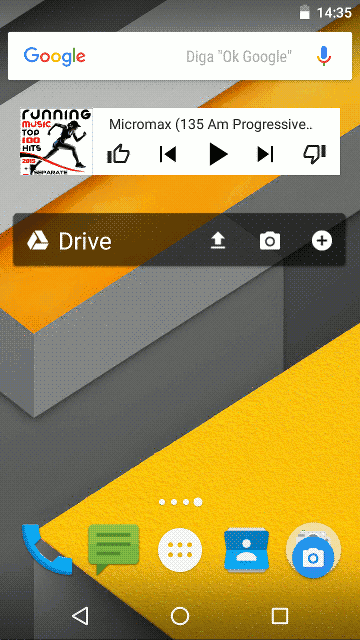
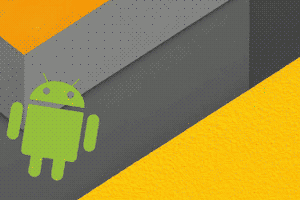
3 replies on “Como configurar a barra de status no Android”
Ola, eu tenho um j4 core e quando tento mudar a barra de notificações com um app que baixei diz que “esse recurso nao esta disponível para esse aparelho” , vc saberia como resolver isso ?
A barra do meu aparelho não desce , achei que fosse o touch , porém , mesmo quando de lado , a barra não desce , não sei o que fazer
Muito bom mesmo